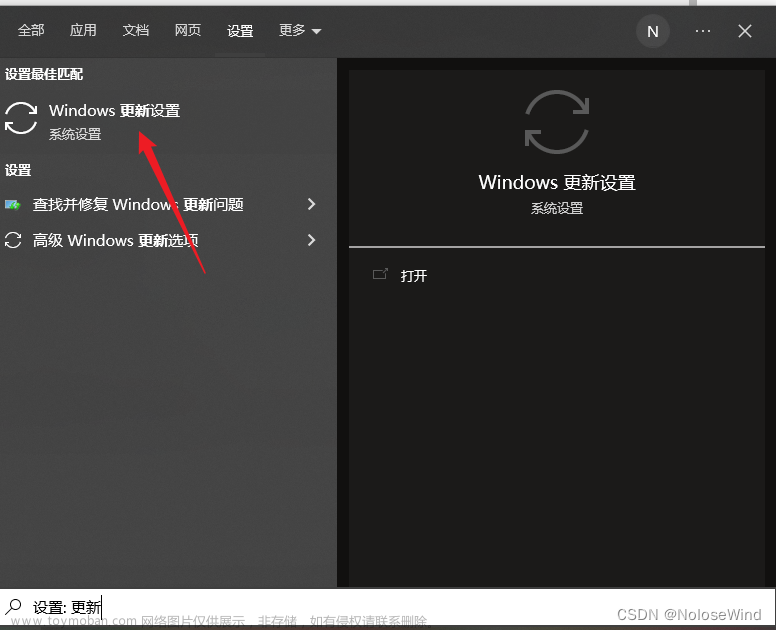1、右键「此电脑」——「管理」

2、「服务和应用程序」——「服务」,找到右侧的「Windows Update」,右键点「属性」

3、在「常规」中,设置「启动类型」为「禁用」

4、在「恢复」页签中,所有的「失败」都设置为「无操作」,最后点「确定」
 5、键盘按Win+R,弹出运行窗口,输入gpedit.msc,点击「确定」
5、键盘按Win+R,弹出运行窗口,输入gpedit.msc,点击「确定」
gpedit.msc6、「计算机配置」——「管理模板」——「Windows 组件」——「Windows 更新」,找到右侧的「配置自动更新」,然后双击

7、选择「已禁用」后,点击「确定」
 文章来源:https://www.toymoban.com/news/detail-620779.html
文章来源:https://www.toymoban.com/news/detail-620779.html
文章来源地址https://www.toymoban.com/news/detail-620779.html
到了这里,关于Windows Update彻底禁用/禁用后自动开启的解决办法的文章就介绍完了。如果您还想了解更多内容,请在右上角搜索TOY模板网以前的文章或继续浏览下面的相关文章,希望大家以后多多支持TOY模板网!